Tutoriel de personnalisation de la barre d'outils d'accès rapide de DraftSight
Semblable SOLIDWORKSDraftSight peut être facilement personnalisé selon vos besoins. Dans cet article, nous allons apporter quelques modifications pour améliorer votre productivité grâce à la barre d'accès rapide de DraftSight.
La barre d'outils d'accès rapide est la rangée d'outils en haut de votre fenêtre DraftSight. (Figure 1)
La barre d'outils par défaut comprend (de gauche à droite) :
- Espaces de travail DraftSight
- Nouveau dessin
- Ouvert
- Sauver
- Imprimer
- Annuler/Rétablir
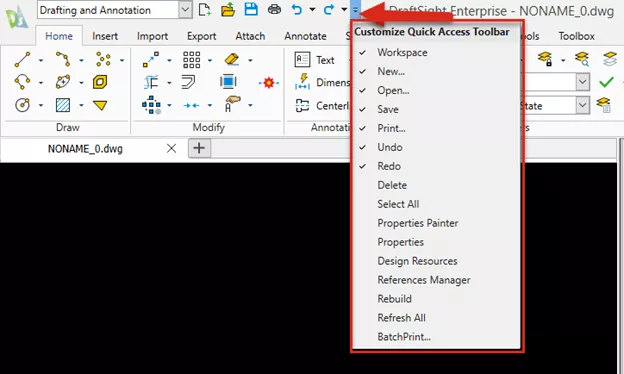
Figure 1 : Barre d'outils d'accès rapide de DraftSight
Pour modifier la barre d'outils Accès rapide, faites un clic gauche sur les petites flèches vers le bas à droite du dernier outil de la barre d'outils (voir figure 1). Vous verrez la liste des outils disponibles, que vous pouvez masquer ou afficher. Les coches indiquent les outils actifs ; les outils non cochés restent cachés jusqu'à leur sélection.
Ce que vous ne savez peut-être pas, c'est que vous pouvez personnaliser encore plus la liste des outils disponibles en accédant à laPersonnaliser l'interface commandement.
Pour accéder à cette commande, faites un clic droit dans leMenu ruban dans DraftSightet sélectionnezPersonnaliser l'interface.(Figure 2)
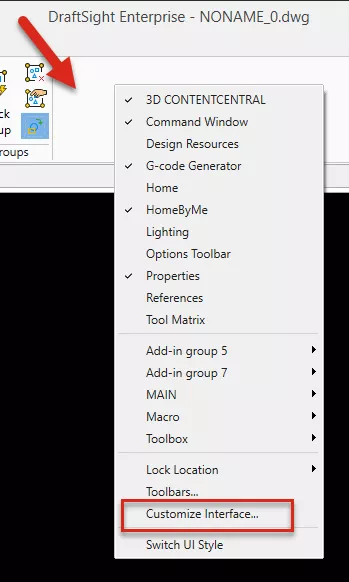
Figure 2 : Accès à l'outil Personnaliser l'interface
Dans l'interface de personnalisation, accédez à Interfaceet développez la liste des barres d'outils d'accès rapide. (Figure 3)
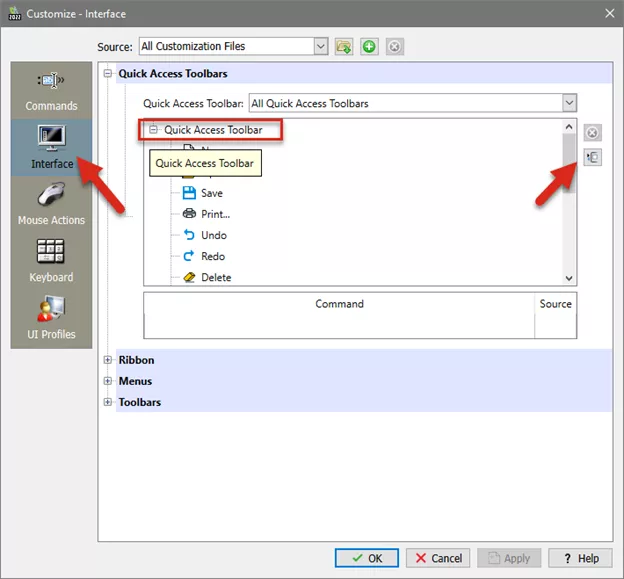
Figure 3 : Interface de personnalisation de DraftSight (barre d'outils d'accès rapide)
Si vous ne voyez pas leExplorateur de commandesoption (Figure 4), cliquez sur leMasquer/Afficher l'explorateur de commandes bouton.
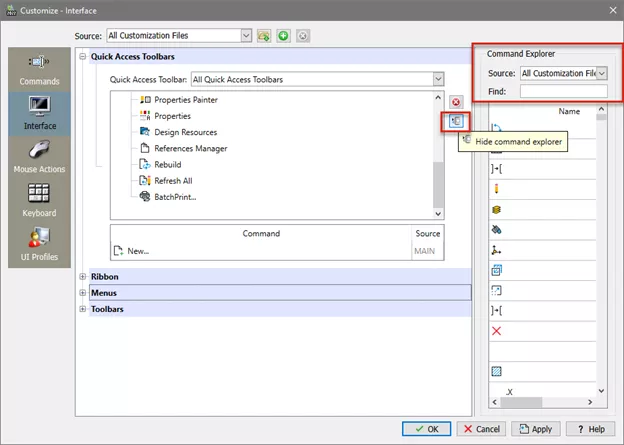
Figure 4 : Affichage de l'explorateur de commandes dans l'interface de personnalisation
Dans l'Explorateur de commandes, faites défiler la page jusqu'à trouver une commande fréquemment utilisée que vous souhaitez inclure dans la barre d'accès rapide. Dans cet exemple, nous avons sélectionné la commande Copier. (Figure 5)
Faites glisser/déposez la commande dans la liste de la barre d'outils Accès rapide. Notez que vous pouvez réorganiser les commandes dans la barre d'outils Accès rapide par glisser-déposer.
Cliquez Postuler et D'ACCORD pour fermer l'interface.
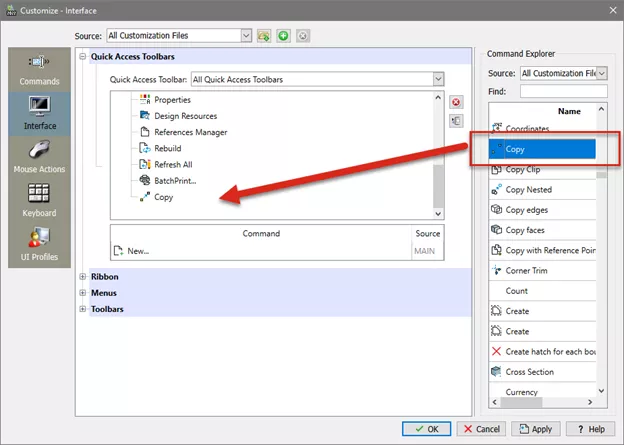
Figure 5 : Ajout de la commande Copier à la barre d'outils d'accès rapide de DraftSight
La commande Copier est maintenant disponible dans la barre d'outils Accès rapide. (Figure 6)
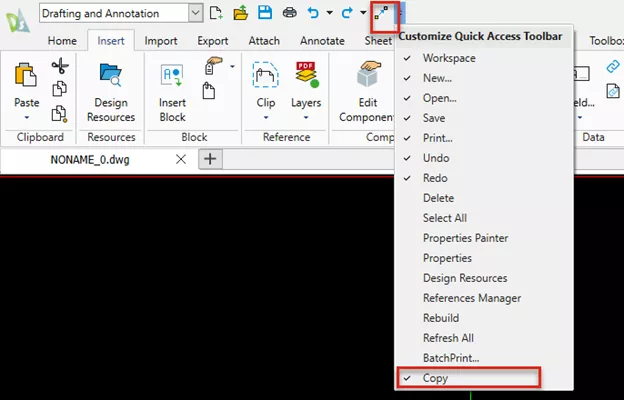
Figure 6 : Commande Copier disponible dans la barre d'outils d'accès rapide de DraftSight
Si vous utilisez certaines commandes régulièrement dans DraftSight, pensez à les ajouter à votre barre d'accès rapide. De même, si un outil de la barre d'accès rapide vous semble inutile dans votre session DraftSight, utilisez la liste « Personnaliser la barre d'accès rapide » pour le cacher de votre session active.
J'espère que ce tutoriel DraftSight vous a été utile. Pour d'autres trucs et astuces, consultez les articles ci-dessous.
![]() DraftSight sur YouTube -Voir la liste de lecture
DraftSight sur YouTube -Voir la liste de lecture
Plus de tutoriels DraftSight
Comment transférer les paramètres DraftSight
DraftSight et SOLIDWORKS PDM : Prise en main
Progiciels DraftSight, prix et fonctionnalités
DraftSight Enterprise Plus avec modélisation 3D

À propos de Brad Hakeman
Bradley Hakeman est un ingénieur d'application chez GoEngineer. Lorsqu'il n'aide pas les clients avec leurs défis liés à SOLIDWORKS, il se tient informé des dernières fonctionnalités de SOLIDWORKS. Pendant son temps libre, il essaie de gérer les horaires de soccer de ses enfants et travaille sur des projets domestiques, dont beaucoup ont été conçus avec SOLIDWORKS. Tout récemment, il s'est lancé dans le tournage sur bois, en se concentrant actuellement sur la fabrication de stylos.
Recevez notre vaste gamme de ressources techniques directement dans votre boîte de réception.
Désabonnez-vous à tout moment.